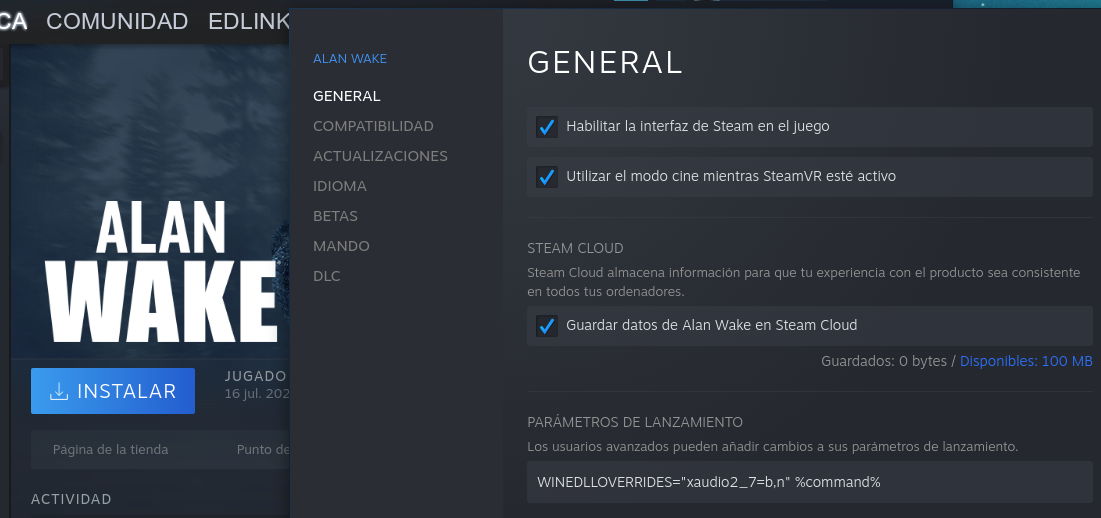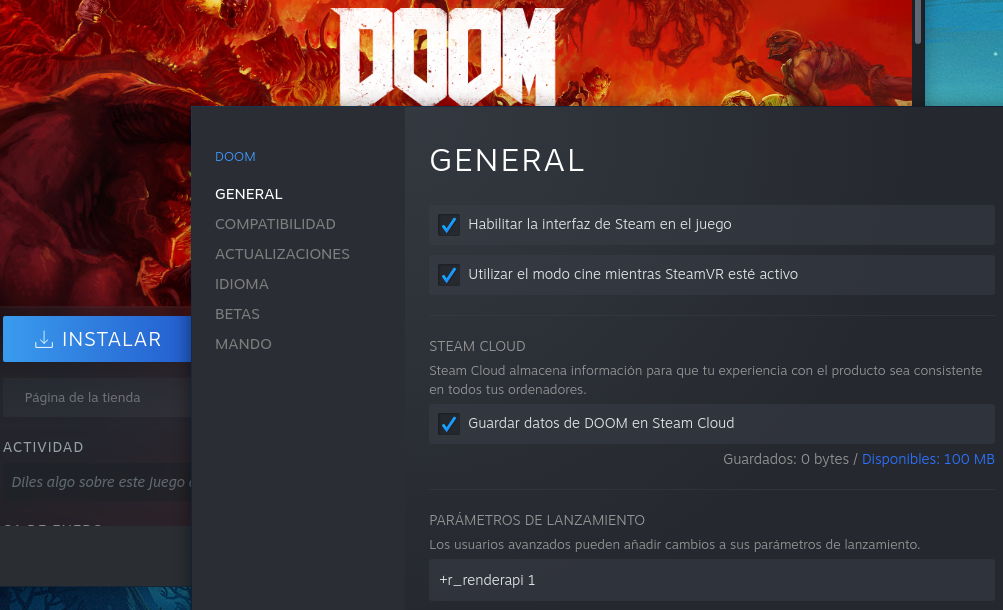Cómo comprar juegos de Windows para ejecutarlos en Linux con Steam Play

Proton, la capa de compatibilidad que se sirve a través de la característica Steam Play, ha sido el acicate que GNU/Linux necesitaba para consolidarse como un auténtico sistema operativo para gaming. El camino no está siendo corto ni fácil, pero por suerte su desarrollo ha cumplido con la expectativa de ir mejorando de forma constante.
En la última entrada que dedicamos a Proton me dejaron sorprendido algunos comentarios, sobre todo porque eran casos de personas que habían perdido su dinero al comprar juegos de Windows y comprobar meses después que no les funcionaban en Linux. Con el fin de ayudar a mejorar la satisfacción con el uso de Steam Play/Proton, hoy voy a publicar una guía más centrada en el consumidor que los conceptos técnicos. No, aquí no habrá nada avanzado salvo que el usuario decida complicarse la vida de manera voluntaria.
Es más, lo que voy a exponer en esta entrada es la política que yo aplico cuando compro juegos de Windows para ejecutarlos en Linux (todos los que compro desde 2018), pero antes de empezar con los apartados me gustaría dejar claras un par de cosas:
- Primero, desde hace años soy un usuario bastante perezoso cuando se trata de realizar configuraciones avanzadas, algo en lo que ha influido el hecho de usar sistemas cada vez más automatizados. Es más, confieso que soy un usuario de GNU/Linux al que no le gusta usar la consola, cosa que puede sonar contradictoria.
- Segundo, la permisiva política de devoluciones de Steam es un punto muy a favor del usuario. Sin embargo, esto debe ser un incentivo para ser todavía más selectivo con los juegos en lugar de comprar de forma indiscriminada, ya que la plataforma puede terminar penalizando a los que llevan a cabo demasiados procesos de devolución.
Tener claro qué géneros o tipos de juego te gustan
Con el fin de minimizar la cantidad de decepciones a la hora de ejecutar juegos de Windows en Linux, lo primero que hay que hacer es acotar el terreno que se abarca, así que es importante tener en cuenta qué géneros o tipos de juegos te gustan y centrarte en ellos para evitar las compras indiscriminadas. Cuantas menos opciones haya sobre la mesa, más fácil será tener claro los juegos que vas a comprar y saber las probabilidades de que te funcionen.
Mirar la calificación de los juegos en ProtonDB
Una vez se tenga claros los juegos que se quieren comprar, lo suyo es mirar sus correspondientes páginas en ProtonDB, un sitio web donde los usuarios puntúan la experiencia que tienen con los juegos de Windows ejecutados en Linux con Proton.
Desde mi experiencia personal con una AMD Radeon RX 580 de 8GB como gráfica dedicada, todos los juegos con calificación oro o platino me han funcionado a la primera o añadiendo unos parámetros de lanzamiento en el peor de los casos, así que lo suyo a la hora de comprar sería priorizar los títulos con dichas calificaciones. También es recomendable mirar qué soluciones se aplican antes de comprar.
El último juego “potente” de Windows al que le he dedicado muchas horas es The Evil Within 2, cuyo port para el sistema de Microsoft no parece muy agraciado, aunque en mi caso personal, a pesar de no sostener los 60fps, es más que jugable en Fedora 33 Workstation al quedarse por encima de las 50 imágenes por segundo durante la inmensa mayoría del tiempo.
Probar el juego cuanto antes después de comprarlo
Este es el punto más importante de esta serie de consejos para disfrutar de los juegos de Windows en Linux. Si bien se supone que hemos seguido un proceso de selección, siempre está ahí la posibilidad de que la compra haya salido rana para la configuración de hardware utilizada por el comprador.
Probar el juego cuanto antes maximiza las probabilidades de devolverlo, algo en lo que influye la política de Steam. Pero como ya hemos dicho, la buena política de devoluciones de Steam no es un incentivo para comprar juegos de Windows de forma indiscriminada y luego pedir el reembolso, sino una buena razón para centrarte en los títulos que ves que te pueden gustar más.
Muchos usuarios amasan juegos en las campañas de descuentos para ver meses después que no les funcionan en Linux, lo que les deja con un mal sabor de boca porque, a pesar de haber pagado poco, ven que han tirado el dinero a la basura. Así que tenlo en cuenta: ¿has comprado el AAA que más ansiabas para jugarlo en Linux? ¡Pruébalo lo antes posible para que no se cumplan los plazos de devolución!
¿Y si el juego no funciona o no lo hace correctamente?
En caso de que el juego no funcione o haya algo que no lo haga correctamente, lo que tienes que hacer es dirigirte a su página en ProtonDB y ver qué soluciones han aplicado los usuarios que han publicado sobre su experiencia.
En muchas ocasiones lo único que hay que hacer es copiar y pegar parámetros de lanzamiento o aplicar parches o procesos procedentes de Windows (el Crysis original es un caso en ese sentido). Por ejemplo, si quiero arreglar el problema del sonido con las escenas de vídeo en Alan Wake tengo que aplicar el siguiente parámetro de lanzamiento:
WINEDLLOVERRIDES="xaudio2_7=b,n" %command%
Mientras que Doom 2016 lo arranco directamente desde Vulkan para evitarme problemas:
+r_renderapi 1
¿Y si los parámetros de lanzamiento no solucionan el problema?
Si el juego que se quiere ejecutar no se inicia o no funciona correctamente tras añadir los parámetros de lanzamiento, mi recomendación es iniciar el proceso de devolución. Si quieres puedes indagar más en ProtonDB y ver si las soluciones implican el uso de la consola, Protontricks, Winetricks o de emplear GloriusEggroll, un Proton alternativo desarrollado de forma comunitaria y sin vinculación con Valve.
Yo nunca he pasado de los parámetros de lanzamiento porque llegados a ese punto no veo sentido seguir empleando energías, así que viendo la situación, prefiero recuperar el dinero.